ミュゼプラチナム、破産へ - 長年の実績、オーナー、そして何が起きてしまったのか?救済の道は?

大手脱毛サロンチェーン「ミュゼプラチナム」が、現在、破産という危機に瀕しています。2025年5月、複数の報道機関によって、同社を運営する株式会社MPHに対し、債権者である従業員らが破産手続きの申し立てを準備していることが報じられました。長年にわたり多くの女性に支持されてきたミュゼプラチナムに一体何が起こっているのでしょうか。

コミュニケーションアプリZoomは、Covid-19のパンデミックにより在宅勤務が普及したおかげで、ユーザーベースが大幅に増加しました。この人気の高まりにより、Zoomは企業および個人のコミュニケーションの中核部分になりました。個人的なコミュニケーションツールとして、またはビジネスで使用するためにZoomを定期的に使用する必要がある場合は、バックグラウンドで常に実行する必要があります。Zoomをバックグラウンドのままにしておくと、送信されたチャットメッセージが送信されるとすぐに受信され、会議や通話にすぐに参加できるようになります。待つ必要はありません。ズームを最初に開始します。
プログラムを常に実行する必要がある場合は、Windowsの起動時に自動的に起動するようにプログラムを構成することをお勧めします。この場合、Zoomの設定にはオプションがあり、Windowsで自動的に起動するように簡単に設定できます。
コンピュータの起動時に自動的に起動するようにZoomを設定するには、Zoomの設定に移動する必要があります。右上隅にあるユーザーアイコンをクリックし、[設定]をクリックすると、設定にアクセスできます。
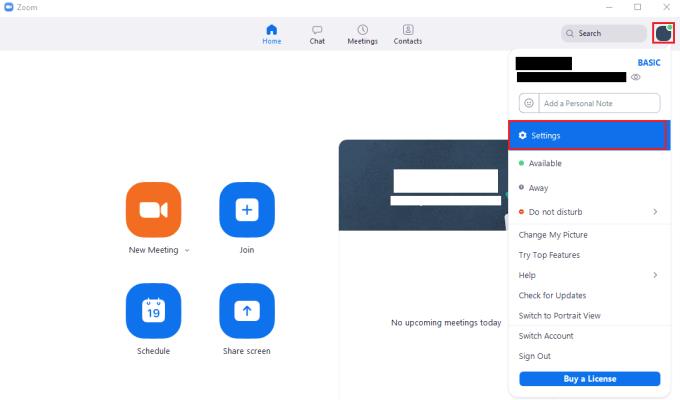
Zoomの設定にアクセスするには、ユーザーアイコンをクリックしてから、ドロップダウンメニューの[設定]をクリックします。
Zoomの設定に入ると、デフォルトの[全般]タブの最初のオプションは[Windowsの起動時にズームを開始]です。このチェックボックスをオンにすると、Windowsで自動的に起動するようにズームが設定されます。起動時に起動しないようにするには、チェックを外します。
ヒント:自動的にサインインするようにZoomも構成することをお勧めします。そうしないと、Zoomは自動的に開き、ログイン画面で待機するだけです。自動的にサインインするには、ログイン画面で「Rememberme」にチェックを入れてください。他の誰かがあなたのアカウントにアクセスする可能性があるため、共有デバイスでこれを行うべきではありません。
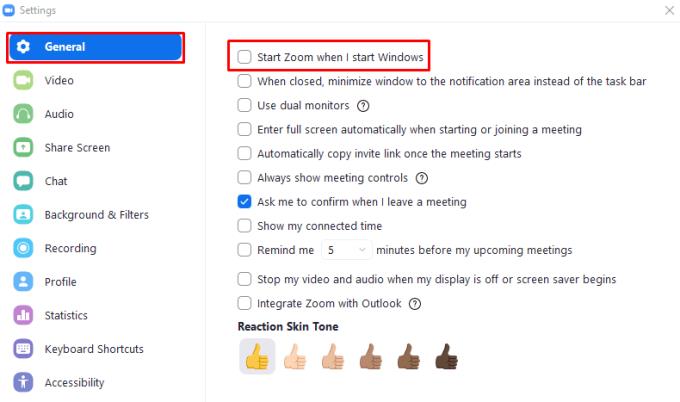
「Windowsの起動時にズームを開始」にチェックマークを付けると、コンピューターの起動時に自動的にズームが起動します。
大手脱毛サロンチェーン「ミュゼプラチナム」が、現在、破産という危機に瀕しています。2025年5月、複数の報道機関によって、同社を運営する株式会社MPHに対し、債権者である従業員らが破産手続きの申し立てを準備していることが報じられました。長年にわたり多くの女性に支持されてきたミュゼプラチナムに一体何が起こっているのでしょうか。
「トゥン・トゥン・トゥン・サフール(Tung Tung Tung Sahur)」は、2025年初頭にTikTokで爆発的に広まったバイラルミームで、イスラム教の聖なる断食月であるラマダンと密接に関連しています。
ピン留めが解除されたアプリやプログラムがタスクバーに再度表示される場合は、Layout XMLファイルを編集してカスタム行を削除できます。
WindowsおよびAndroidデバイス用の簡単な手順で、Firefoxの自動入力から保存された情報を削除します。
このチュートリアルでは、Apple iPod Shuffleのソフトリセットまたはハードリセットを実行する方法を示します。
Google Playには多くの素晴らしいアプリがあり、サブスクリプションを登録せずにはいられません。しかし、それが増えると、Google Playのサブスクリプションを管理する必要が出てきます。
ポケットや財布の中で支払い用のカードを探すのは本当に面倒です。近年、さまざまな企業が非接触型支払いソリューションを開発・発売しています。
Androidのダウンロード履歴を削除することで、ストレージスペースが増えます。以下の手順を実行してください。
このガイドでは、PC、Android、またはiOSデバイスを使用してFacebookから写真やビデオを削除する方法を説明します。
Galaxy Tab S9 Ultraを使っている間、時にはリセットが必要になる場合があります。ここでは、Galaxy Tab S9をリセットする方法を詳しく説明します。







